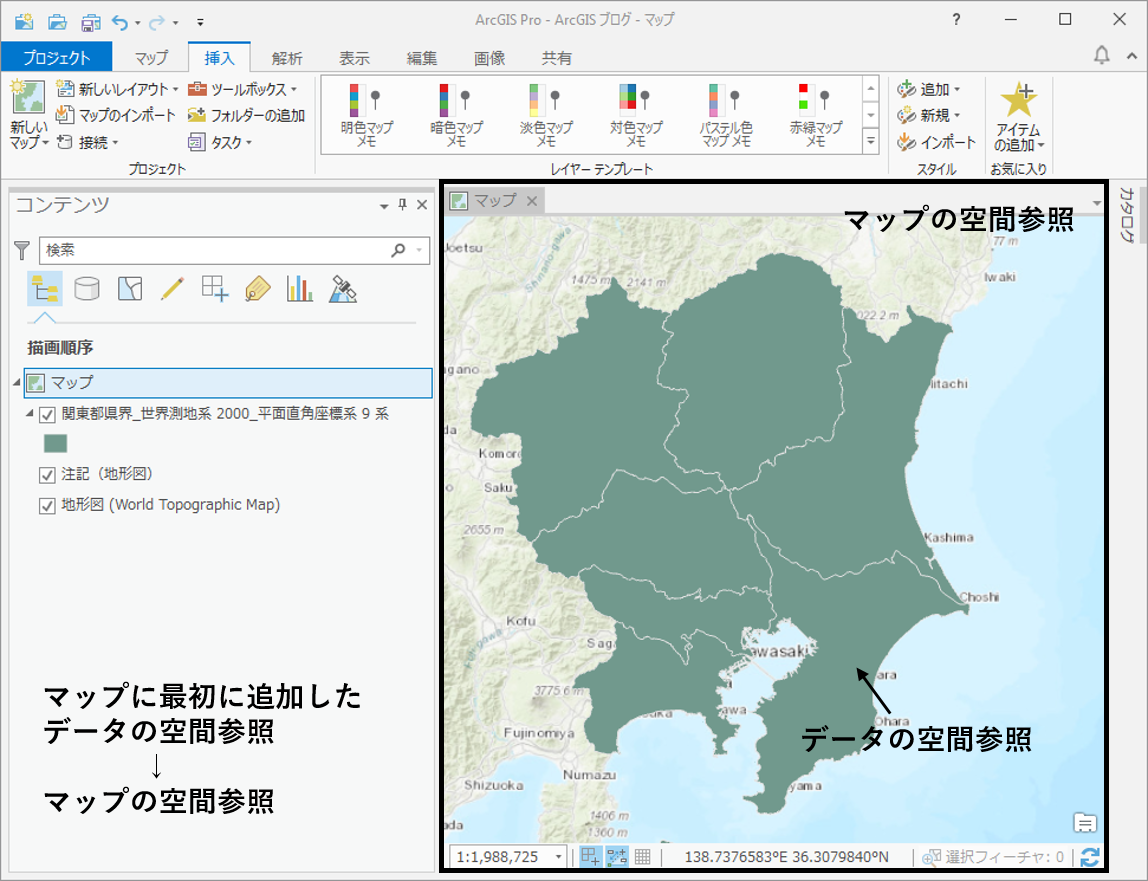デスクトップ GIS アプリケーションの ArcGIS Pro はご利用いただいていますでしょうか。今回の記事では、マップのデフォルトの空間参照を設定する方法をご紹介します。
マップの空間参照
ArcGIS Pro のマップの空間参照は、デフォルトでは マップに最初に追加されたデータの空間参照が採用される仕組みになっています。
このため、例えば日本測地系 2000 の平面直角座標系 9 系の GIS データをマップに追加すると、マップの空間参照も同じ日本測地系 2000 平面直角座標系 9 系に自動で設定されます。
もちろんあとからマップの空間参照は変更できますが、作業の都合上、特定の空間参照に固定しておきたいケースも考えられます。このような場合、ArcGIS Pro の [空間参照の選択] オプションを使用することで、マップのデフォルトの空間参照を希望のものに設定することができます。
マップのデフォルトの空間参照の設定手順
設定手順は以下です。
- ArcGIS Pro を起動してサイン インします。
- [ArcGIS Pro について] をクリックします。

- [オプション] をクリックします。

- [オプション] ダイアログの [マップおよびシーン] タブをクリックし、[空間参照] を展開します。
- [空間参照の選択] にチェックを入れて希望の座標系を選択し、[OK] をクリックします。
- 次に、設定を確認します。ArcGIS Pro のプロジェクトを作成し、[挿入] タブ → [新しいマップ] をクリックしてマップを挿入します。

- [コンテンツ] ウィンドウで「マップ」を右クリック → [プロパティ] をクリックします。

- [マップ プロパティ] ダイアログの [座標系] タブをクリックすると、先ほど設定した座標系がマップの座標系になっていることが確認できます。この状態でマップと異なる空間参照のデータを追加しても、マップの空間参照は固定されます。
この設定は、2D マップだけでなく、3D シーンにも適用されます。ただし、3D シーンの表示モードがグローバル シーンの場合、空間参照は常に WGS 1984 が使用されるため、この設定は適用されません。
その他の機能
オプション設定で、[データ ソースを正しく配置するために地理座標系間の変換が必要な場合、警告を表示する] のチェックをオンにすると、マップの空間参照の測地系と異なる測地系のデータを追加した場合に、変換に関する警告メッセージを表示させることができます。
いかがでしたでしょうか。今回ご紹介した設定は、従来のデスクトップ GIS アプリケーションの ArcMap にはない設定です。さまざまな機能が搭載された ArcGIS Pro をぜひご活用ください。